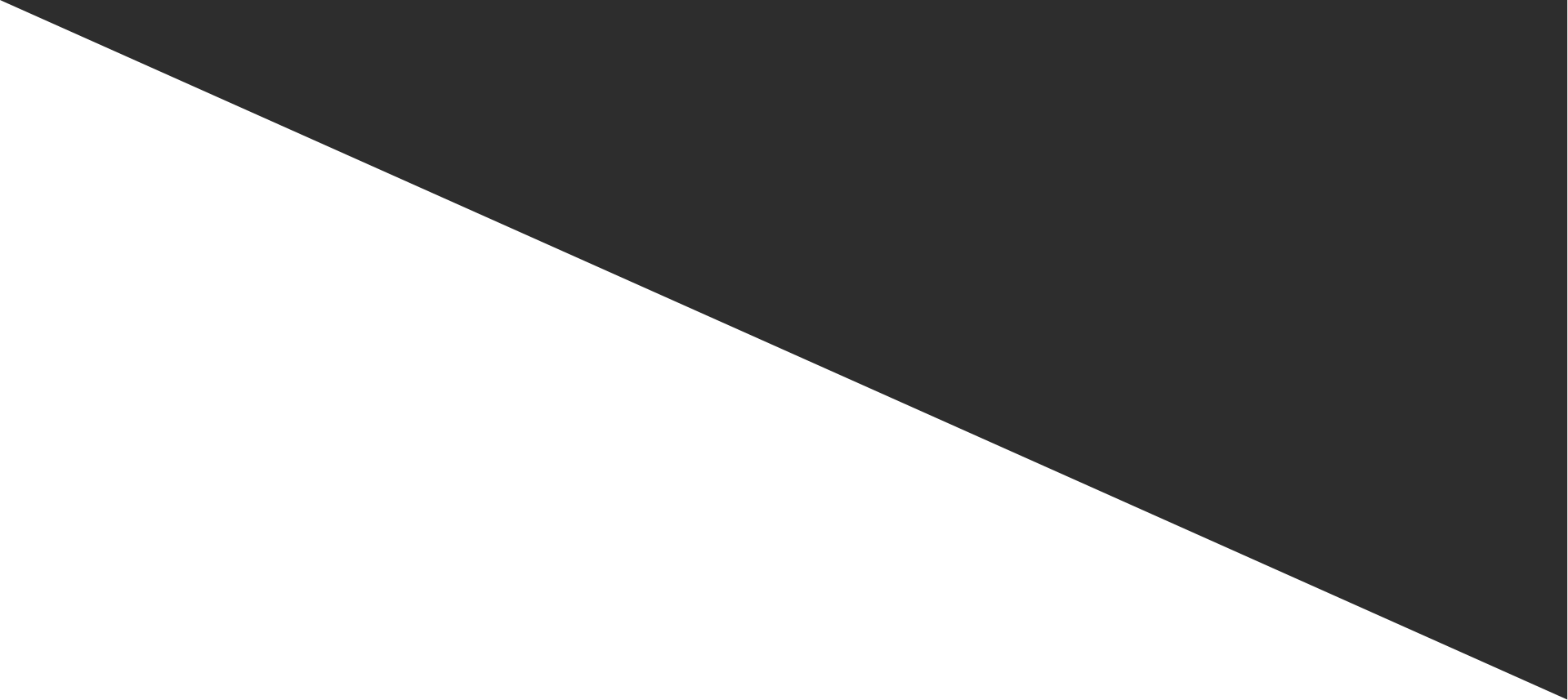
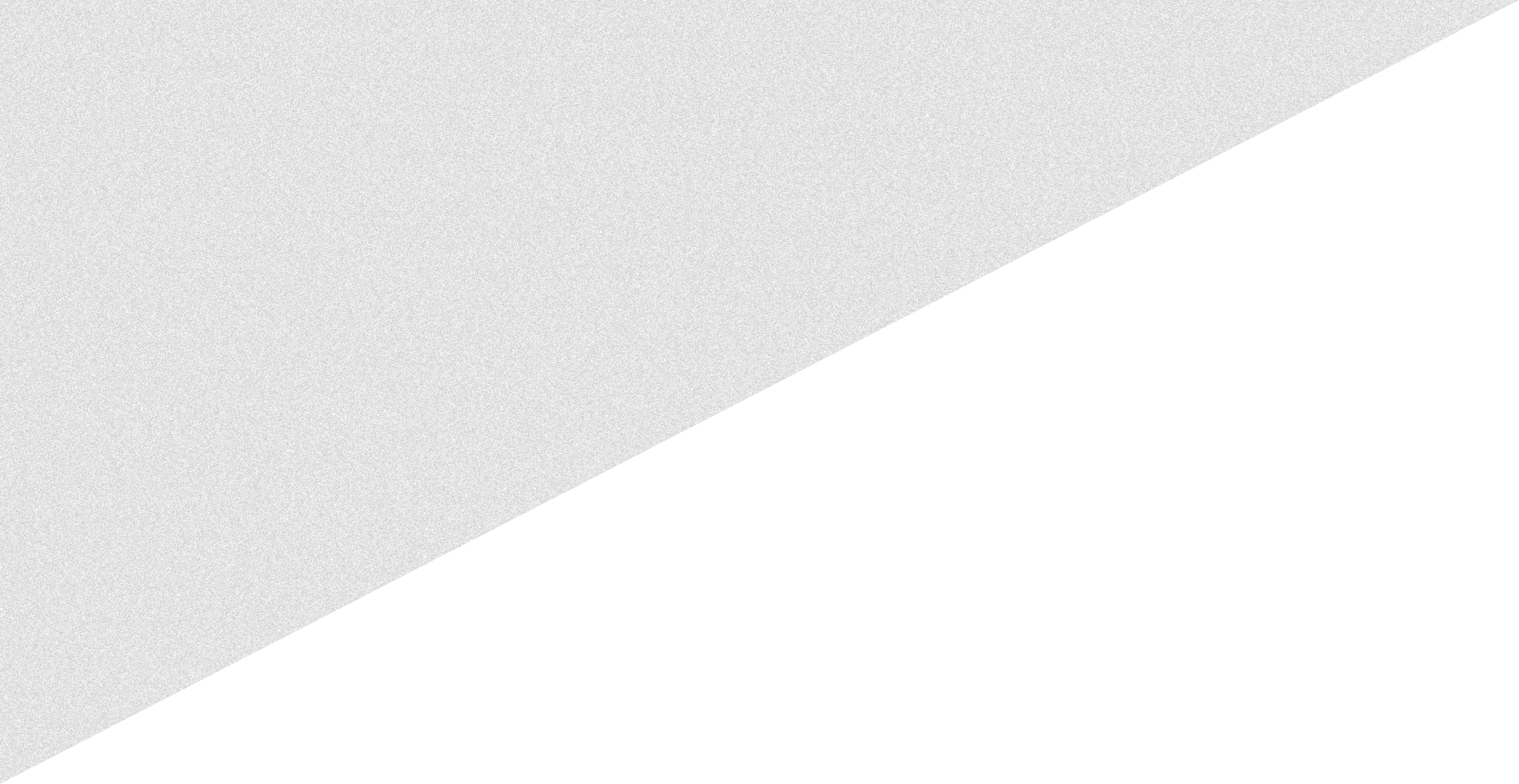
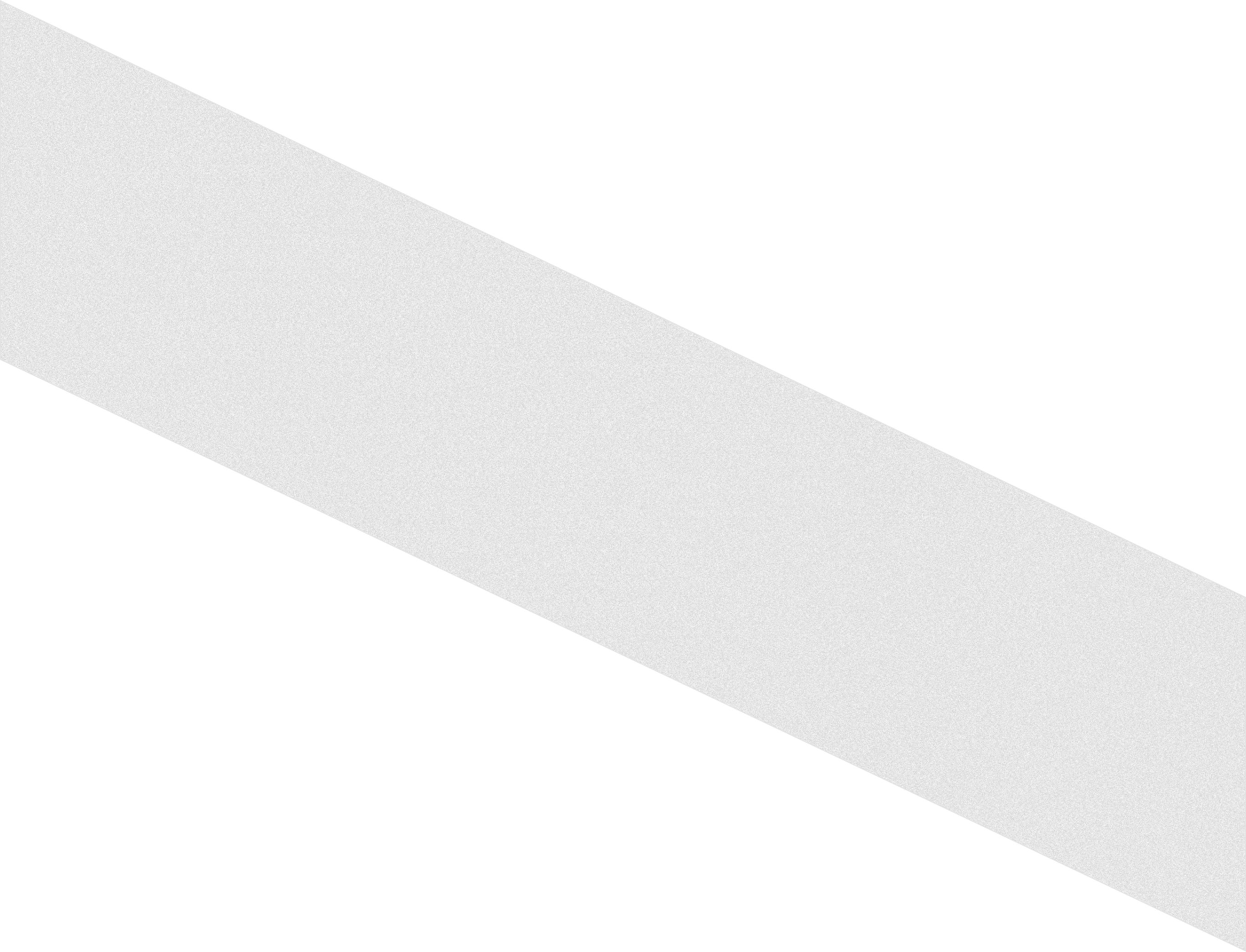
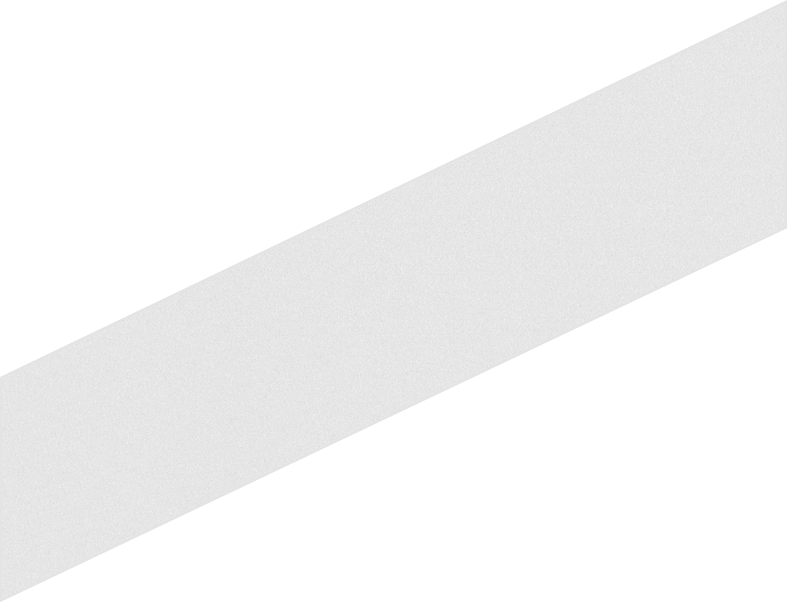


かつて、2台目のディスプレイというのは、基本的にパソコンのマルチディスプレイとして使うものだった。なので、基本的にはプロ向けというか業務向けで、パーソナルユースとしては、かなりマニアックな存在だった。ところが、ディスプレイ自体の軽量化、低価格化が進み、さらに、スマホやタブレットとの無線接続も可能になると、その用途は大幅に拡大。プロユースはもちろん、ゲームや映像編集などのホビー・ユースから、モバイル・ワーク、さらにはよりパーソナルな利用まで、様々な可能性が考えられるようになってきた。
PFUの「RICOH Light Monitor 150/150BW」の登場も、そういった使用シーンの拡大を受けてのものなのだろう。ざっくり言えば、15.6 インチの有機ELタッチディスプレイを搭載しながら、有線タイプなら560g、バッテリーを搭載した上に、Miracast®接続も可能な無線対応タイプでも715gと、とても軽量なモバイル・ディスプレイなのだけど、その軽さと、10.8mm(最薄部 4.8mm)という薄さは、実際に使ってみると、それだけでも大きな可能性があることに気がつく。
そして、このディスプレイの軽さや薄さは、同じようにコンパクトであることにも大きなメリットがありながら、その入力のしやすさや、指や身体への負担の少なさが魅力のHHKBとの組み合わせで、より生きるシーンがあることも、使っている内に、じわじわと感じてきた。それこそ、シンプルな話ではあるけれど、Windows®マシンのサブモニターとして利用する場合、「RICOH Light Monitor 150/150BW」の薄さは、パソコンの脇に置いた時にも置き場所の融通が利くと同時に場所を取らず、さらに、HHKBの幅を取らない形状のおかげで、2台のモニターを両方見ながらの入力が楽に行える位置にキーボードを配置することができるのだ。
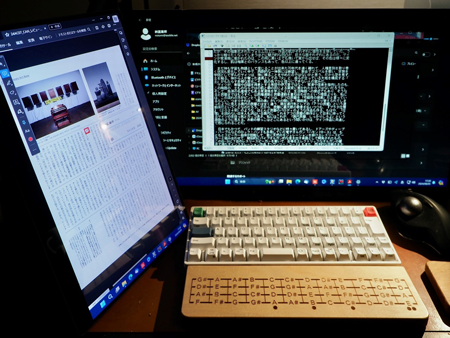
筆者のWindowsマシンと「RICOH Light Monitor 150BW」を組み合わせた作業時の机の上。あまりスペースはないのに、マルチディスプレイ環境で作業が出来るのは、キーボードのコンパクトさとサブディスプレイの薄さ及び縦置きのおかげだ。
これ、実際に筆者が行っていることなのだけど、「RICOH Light Monitor 150BW」を縦置きにして、PDFなどの資料を表示、パソコンのモニターではエディタを開いて、文章を入力、といったことが、本当に楽にスムーズに行えるのだ。Windowsのサブモニターを縦画面に設定出来る機能との組み合わせだと、更に快適。キーボードが左右のスペースを取らないため、キーボードに向かって左側に「RICOH Light Monitor 150BW」を縦置きにして、右側にはトラックボール、正面にメインモニターという配置は、資料を確認しながらの文章作成時に、目の動きも手の動きも無駄がなく、とても快適。
しかも、Windowsとの連携だと、無線で繋いだ「RICOH Light Monitor 150BW」上で、指でスクロールや文字列の選択が行えて、そのままエディタにコピー&ペーストが行える。右手のトラックボールは離さないままで、左手で画面スクロールが行えるので、一つのモニターに複数のウィンドウを開いて行うよりも、遥かに直観的に作業が出来る。
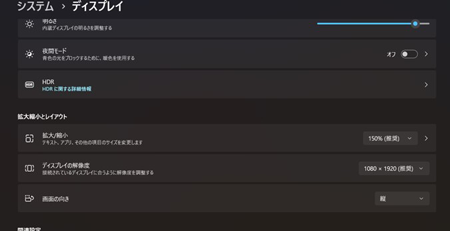
Windowsと「RICOH Light Monitor 150BW」の組み合わせの場合、ミラーリングだけでなく無線でサブディスプレイとしての使用も可能。また画面を縦表示にする設定も可能。
また、パソコンのモニターでサブスク配信の動画サービスで映画を見つつ、「RICOH Light Monitor 150BW」でYouTube®をチェックするといったことが出来てしまうのも楽しい。あらゆることを「ながら」で行いたい筆者には、マルチディスプレイ環境は、とても助かるのだけれど、かといって常に机の上にモニターが何台も並んでいるのは、ちょっと鬱陶しい。筆者がHHKBを愛用しているのは、場所を取らないからというのも大きいわけで、机の上はなるべくスッキリさせておきたいのだ。使わない時は本棚に立てておけるという点でも、このディスプレイは嬉しい。
実際、モバイルディスプレイとしては、Windows 11との無線接続というのが、この製品の良さを最も発揮出来る環境だとは思う。無線とは思えないくらい、反応速度が速いし、接続も簡単で、ミラーリングだけでなく、マルチディスプレイとしての利用も可能で、画面タッチで操作出来て、縦にも横にも表示出来るのだから、使い始めると手放せない。筆者の息子が、オンラインゲームをするのに、この「RICOH Light Monitor 150BW」とHHKBの組み合わせは最高だと言って、筆者の私物を使っていた気持ちもよく分かる。なので、息子が一人暮らしを始める際に、「持っていっていいよ」と言ったら、ものすごく喜んでいた。

自作の単行本の校正時にページ全体をサブディスプレイに表示して、パソコンで調べモノをするといった作業や、PDFでの校正といった作業が、画面を縦表示にするととても見やすく快適なのだ。
とはいえ、基本的にはMacで仕事をしている筆者がこのディスプレイを最も利用しているシーンは、外での文章作成だ。筆者のパソコン環境は、MacとWindows、それぞれのデスクトップ・マシンが一台ずつで、ノートパソコンは持っていない。基本的に自宅で仕事をすることが多いというのもあるし、いわゆる速報記事的な仕事をしないため、ノートパソコンの出番はほとんど無いのだ。スマホ(iPhone®)とタブレット(iPad ®)があれば十分。ただ、それでも外でまとまった原稿を書くこともあり、その場合は、iPadとHHKB(HHKB Professional HYBRID Type-S 日本語配列/雪)を持っていっていた。
元々、iPhoneは縦が面なので、ディスプレイの縦置きとの相性が良い。それで十分ではあるのだけど、iPhoneとは別にiPadを持っていくのは、結構重いし、iPad用のスタンドも必要になって、その割に画面はさほど大きくないというのが、ちょっと不満だったのだ。そこに、「RICOH Light Monitor 150BW」が登場したのだから、それは飛びつく。このディスプレイに、HHKBとiPhoneで、iPadよりも遥かに楽に仕事ができる環境になったのだ。総重量も1.4Kg程度。MacBook Airの15インチより軽い。

B4対応のバッグなら、「RICOH Light Monitor 150BW」とHHKBを入れても、十分にスペースが余るし、重さも1.4Kgを切るので、iPhoneと組み合わせれば、外に作業環境を持ち出すのに最適だ。
このスタイルの最大のメリットは、大画面を縦で使えること。筆者の場合、文字数を気にせずに書く場合は、メモアプリに横書きで、文字数が決められている原稿の場合は、「縦式」というアプリで縦書きで書くのだが、どちらの場合も、画面を縦で使う方が書きやすいのだ。メモアプリの場合、横置きにすると一行の文字数が多過ぎて、視線の移動が大きくなる。その点、縦置きだと一行の文字数が15文字くらいで見やすいし、一度に表示出来る行数が多いので、推敲もしやすいのだ。
縦書きの場合も、「縦式」というアプリの表示スタイルが縦置きに向いたレイアウトになっているので、気持ちよく原稿用紙に書くように文字数を確認しながら縦書きで書ける。スタンド内臓で縦にも横にも置けるのがありがたい。iPhoneやMacでは、タッチディスプレイ機能が使えないのが残念だが、iPhoneをHHKBの右側に置いて、簡易トラックパッドのように使えばスクロール操作に問題はない。文章を書くにあたっては、iPhone画面でのスクロールと、矢印キーでのカーソル移動が出来れば、特にポインティングデバイスは必要ないのだ。その意味では、文章書きにとっては、英語配列よりも日本語JIS配列の方が便利かも知れない。というか、筆者は、矢印キーを多用するので、日本語JIS配列が手放せない。

筆者のiPhone、「RICOH Light Monitor 150BW」、「HHKB Professional HYBRID Type-S 日本語配列/雪」を組み合わせた作業スタイルの基本パターン
矢印キーと「RICOH Light Monitor」の組み合わせの相性の良さは、電子書籍や自分でデジタル化した書籍などを読むのにも威力を発揮する。筆者は、本を買ってきたら、即、ScanSnapでデジタル化する習慣を、もう長い間続けているので、iCloud 上に何千冊ものPDF化した書籍が保存されている。これを、「Adobe Acrobat」や「i文庫S」などのPDFをブラウズできるアプリで開いて読むのだけど、その場合、iPhoneではちょっと画面が小さい。iPadなら快適に読めるけれど、前述したように、外で仕事をする場合は、iPadではなくiPhoneと「RICOH Light Monitor」を持って出る。そこで、iPhoneでPDF本を開いて、縦置きでディスプレイに表示させると、iPadより大きな画面で見ることができる。しかもページめくりは矢印キーやスペースキーで行えるから、画面スワイプより快適。
これなら、マンガなどもとても楽に読めるし、電子書籍も矢印キーでページめくりができる。この方法が良いのは、画面が大きく、ページ操作は手元で行えるから、背筋を伸ばした正しい姿勢で、気持ちよく本が読めるということ。ページめくりも指一本だから、コーヒーなどを飲みながら、じっくりと読書ができるというわけだ。ただ、iPhone用のミラーリング・アプリである、「RICOH Monitor Mirroring」は、ミラーリング・アプリとしては、かなり表示も速く、接続も楽で良いアプリなのだけど、表示しているアプリによっては、表示が遅いことがある。電子書籍では、Kindle®アプリとの相性がイマイチで、マンガなどの画像ファイルは良いのだが、テキストの表示が乱れることがあるのだ。電書アプリを色々試した結果では「Sony Reader®」が一番スムーズにページをめくることができた。

メモアプリでの文章作成は、横書き縦表示だと、 視線の移動が少なく、前後の脈略も見通せるので、とても楽に文章を書くことができる。
実際に、外に持ち出して使っていて気がついたのだけど、この「RICOH Light Monitor 150BW」と「HHKB Professional HYBRID Type-S 日本語配列/雪」の組み合わせの大きな魅力は、机の奥行きがあまり必要ないということ。ノートパソコンに比べて、トラックパッドなどが無い分、キーボード手前のスペースが必要なく、スタンドも少し出すだけでモニターが安定して立つので、スタバの狭いカウンター席でも、十分に作業スペースを取った上で、飲みものも安全な場所に置いておける。この気軽さは、外での作業においてかなり重要な気がする。しかも省スペースながら大画面ディスプレイに静電容量無接点方式のキーボードというフルスペック環境なのだ。筆者が、たまには意味もなくカフェなどで仕事をしたいと思うようになったのも、このミニマムなのにハイスペックというスタイルが気に入ったからでもある。
ごく個人的な使い方としては、夕食時、食卓にiPhoneとミラーリングした「RICOH Light Monitor 150BW」を持ち込んで、その日に撮った写真を奥さんに見せながら、その日のことを話すといったこともやっていて、これが結構楽しい。前は、スマホの画面を直接見せていたのだけど、それではやっぱりよく見えないようで、話が盛り上がらなかったのだ。また、その際に、不要な写真はどんどん消していける。大きく表示すると、要不要が分かりやすい。奥さんからの厳しい批評も聞けるから、写真も上手くなるような気がする(わが家では明らかに奥さんの方が写真が上手い。まあ、プロの絵描きだし)。そんな風に、仕事や趣味はもちろん、家族のだんらんにも使えてしまう。手軽に使えるから、コミュニケーション・ツールとしてもおすすめなのだ。

15インチクラスのノートパソコンとの、設置した際の奥行きが、こんなに違う。この場所を取らない環境こそ、HHKBと「RICOH Light Monitor」の組み合わせを外で使う最大のメリットだと思っている。